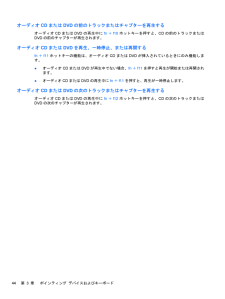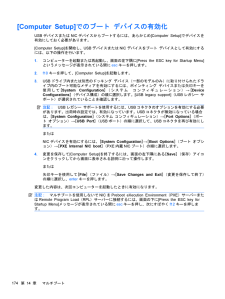Q&A
取扱説明書・マニュアル (文書検索対応分のみ)
"F12" 一致するキーワードは見つかりませんでした。
"F12"4 件の検索結果
機能 ホットキースピーカーの音量を上げる fn+f9前のトラックを再生する fn+f10CD、DVD、またはBDを再生、一時停止、または再開する fn+f11次のトラックを再生する fn+f12ホットキー コマンドをコンピューターのキーボードで使用するには、以下のどちらかの操作を行います。●短くfnキーを押してから、ホットキー コマンドの2番目のキーを短く押します。または●fnキーを押しながら、ホットキー コマンドの2番目のキーを短く押し、両方のキーを同時に離します。システム情報の表示fn+escホットキーを押すと、システムのハードウェア コンポーネントおよびシステム BIOSのバージョン番号に関する情報が表示されます。fn+escホットキーで表示される画面では、システムBIOSのバージョンはBIOSの日付として表示されます。一部の機種では、BIOSの日付は10進数形式で表示されます。BIOSの日付はシステムROMのバージョン番号と呼ばれることもあります。スリープを開始する注意:情報の損失を防ぐために、スリープを開始する前に必ずデータを保存してください。スリープを開始するには、fn+f1を押します。スリープを...
オーディオCDまたはDVDの前のトラックまたはチャプターを再生するオーディオCDまたはDVDの再生中にfn+f10ホットキーを押すと、CDの前のトラックまたはDVDの前のチャプターが再生されます。オーディオCDまたはDVDを再生、一時停止、または再開するfn+f11ホットキーの機能は、オーディオCDまたはDVDが挿入されているときにのみ機能します。●オーディオCDまたはDVDが再生中でない場合、fn+f11を押すと再生が開始または再開されます。●オーディオCDまたはDVDの再生中にfn+f11を押すと、再生が一時停止します。オーディオCDまたはDVDの次のトラックまたはチャプターを再生するオーディオCDまたはDVDの再生中にfn+f12ホットキーを押すと、CDの次のトラックまたはDVDの次のチャプターが再生されます。44第 3 章 ポインティング デバイスおよびキーボード
外付けマウスの接続USBコネクタのどれかを使用して外付けUSBマウスをコンピューターに接続できます。USBデバイスを追加するには、コンピューター本体または別売のドッキング デバイス(一部のモデルのみ)のUSBコネクタに接続します。キーボードの使用ホットキーの使用ホットキーは、fnキー(1)と、escキー(2)またはファンクション キーのどれか(3)の組み合わせです。f1~f12の各キーのアイコンは、ホットキーの機能を表します。ホットキーの機能および操作についてこの章の各項目で説明します。注記:お使いのコンピューターの外観は、図と多少異なる場合があります。また、以下の図は英語版のキー配列です。日本語版のキー配列とは若干異なります。機能 ホットキーシステム情報を表示する fn+escスリープを開始する fn+f1画面の輝度を下げる fn+f2画面の輝度を上げる fn+f3画面を切り替える fn+f4初期設定の電子メール アプリケーションを開く fn+f5初期設定のWebブラウザーを開く fn+f6スピーカーの音を消す(ミュート) fn+f7スピーカーの音量を下げる fn+f8キーボードの使用41
[Computer Setup]でのブート デバイスの有効化USBデバイスまたはNICデバイスからブートするには、あらかじめ[Computer Setup]でデバイスを有効にしておく必要があります。[Computer Setup]を開始し、USBデバイスまたはNICデバイスをブート デバイスとして有効にするには、以下の操作を行います。1.コンピューターを起動または再起動し、画面の左下隅に[Press the ESC key for Startup Menu]というメッセージが表示されている間にescキーを押します。2.f10キーを押して、[Computer Setup]を起動します。3.USBドライブ内または別売のドッキング デバイス(一部のモデルのみ)に取り付けられたドライブ内のブート可能なメディアを有効にするには、ポインティング デバイスまたは矢印キーを使用して[System Configuration](システム コンフィギュレーション) →[DeviceConfigurations](デバイス構成)の順に選択します。[USB legacy support](USBレガシー サポート)が選択されている...
- 1